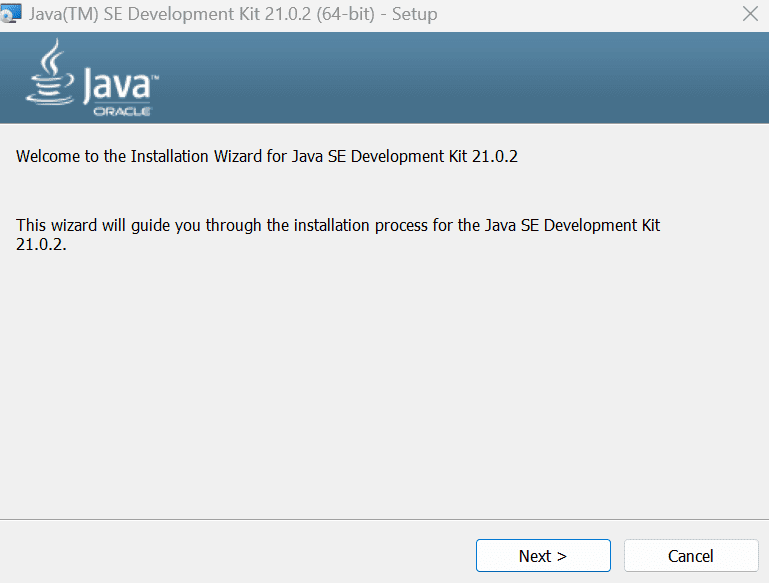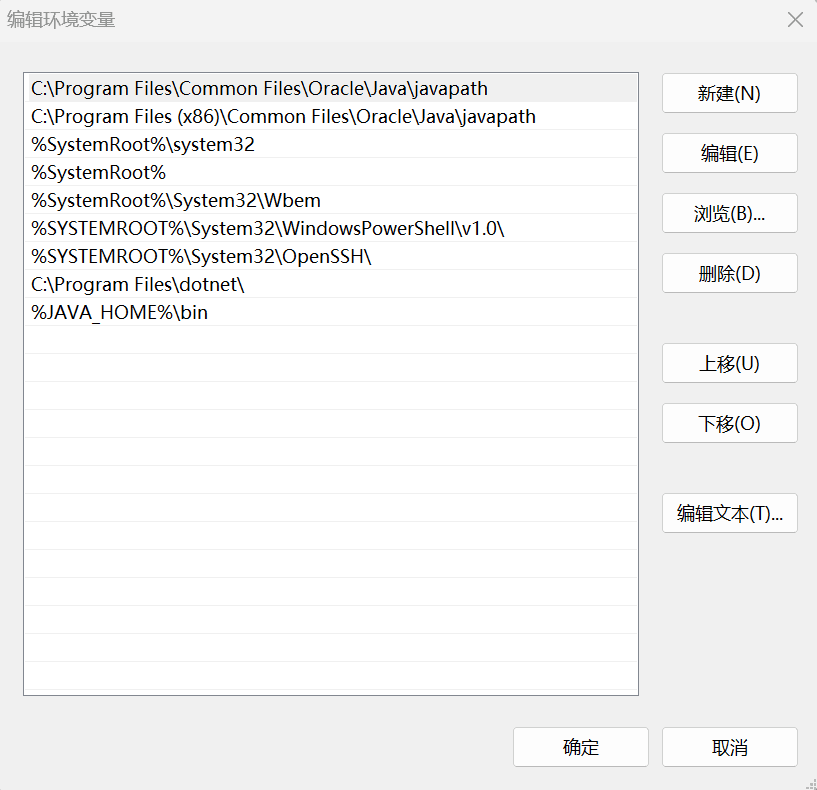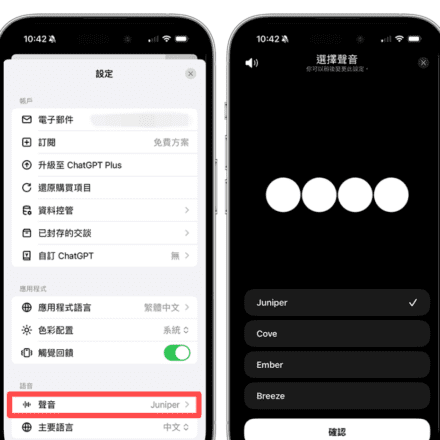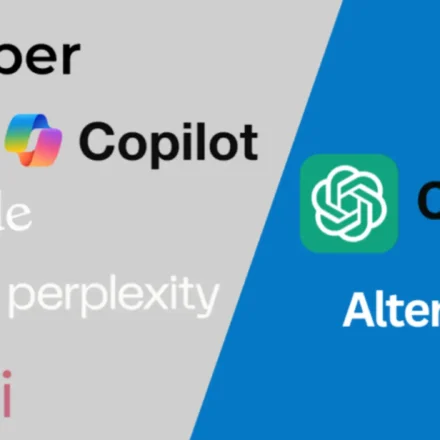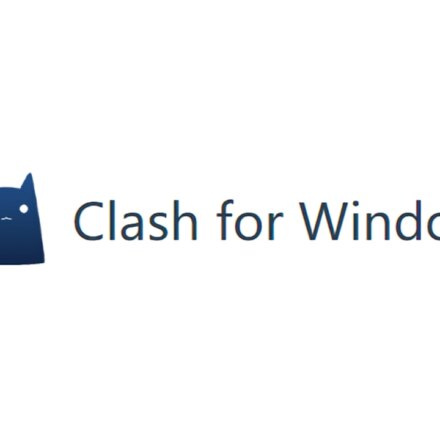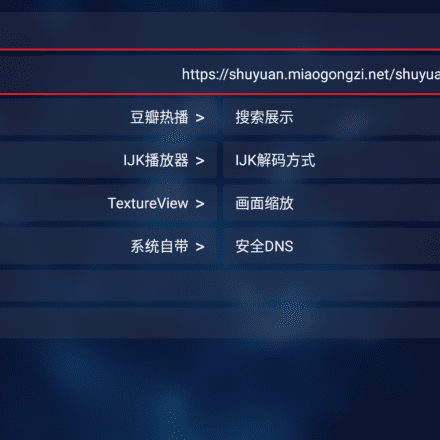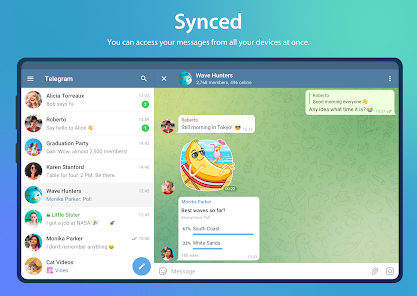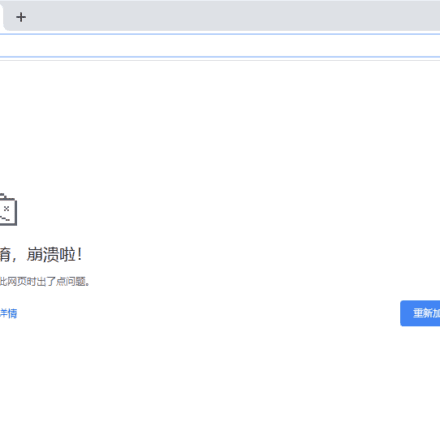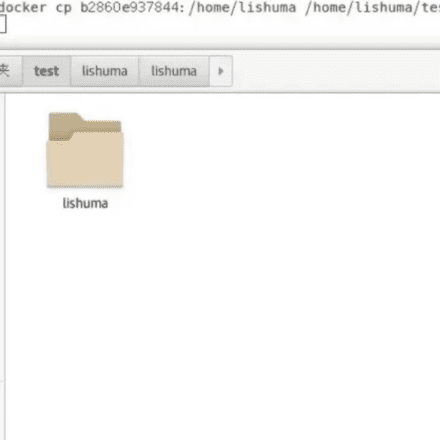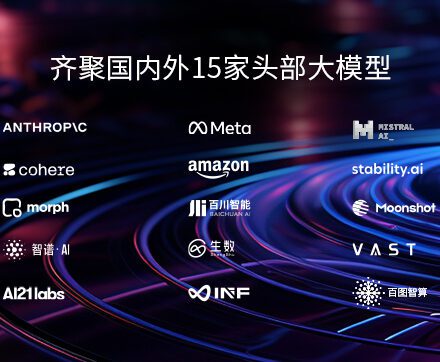精品软件与实用教程
怎样打开.jar格式文件,怎样运行.jar格式文件
jar文件是什么,在日常的网络生活中,经常会遇到一些奇怪的扩展名的文件,在Windows中无法打开,对于普通用户来说jar文件还是比较陌生的,但是对于程序员来讲,jar是常用的java文件。下面就简单介绍一下如何在Windows中打开jar文件吧。
在 Windows 10 和 Windows 11 上,默认情况下不会打开 JAR 文件,因为没有内置应用程序可以处理此文件格式。但是,您可以安装免费的 Java 实用程序并在您的 PC 上访问这种文件格式。我们将向您展示执行此操作的过程。

什么是 JAR 文件?
在软件领域,JAR文件(Java归档,英语:Java Archive)是一种软件包文件格式,通常用于聚合大量的Java类文件、相关的元数据和资源(文本、图片等)文件到一个文件,以便开发Java平台应用软件或库。 JAR文件是一种归档文件,以ZIP格式构建,以.jar为文件扩展名。
JAR 代表 Java Archive,它是一个包含多个文件的存档。开发人员可以用 Java 制作应用程序和其他项目,并将这些文件保存为 JAR。不过,值得牢记的是,JAR 文件包含可执行代码,使它们成为潜在危险的文件类型。在运行 JAR 文件之前,请确保您信任它的来源。
要在 Windows PC 上运行 JAR 文件,您必须安装免费的 Java 实用程序。然后,您可以双击您的 JAR 文件来启动它。
如何打开JAR文件
Java程序必须运行在JVM之上,所以,我们第一件事情就是安装JDK。
java jdk 下载地址:https://www.oracle.com/java/technologies/downloads/
安装jdk, JDK 21 是 Java SE 平台的最新长期支持版本。
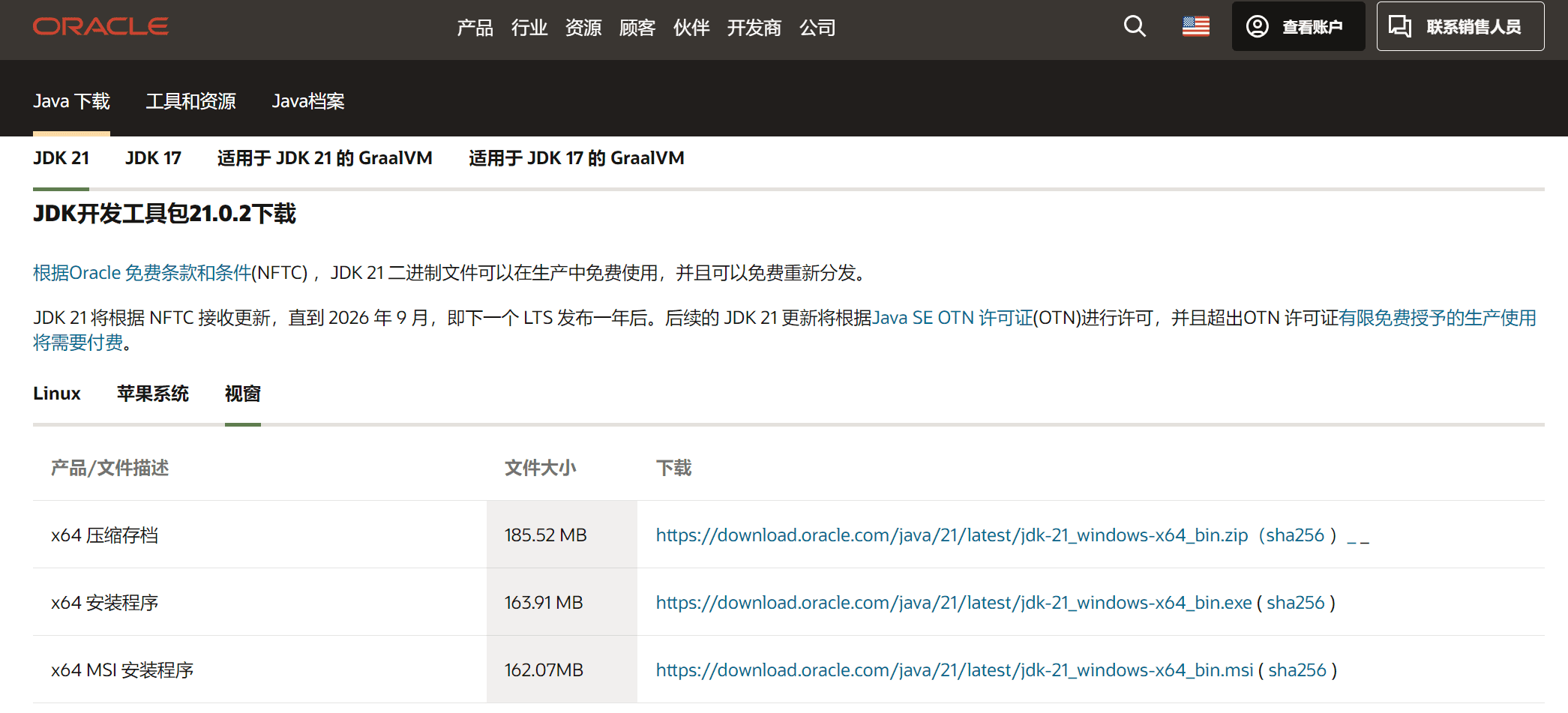
| x64 压缩存档 | 185.52 MB | |
| x64 安装程序 | 163.91 MB | |
| x64 MSI 安装程序 | 162.07MB |
选择合适的操作系统与安装包,找到Java SE 21的下载链接,下载安装即可。Windows优先选x64 MSI Installer,Linux和macOS要根据自己电脑的CPU是ARM还是x86选择合适的安装包。
下载后点击安装jdk,next进行安装。
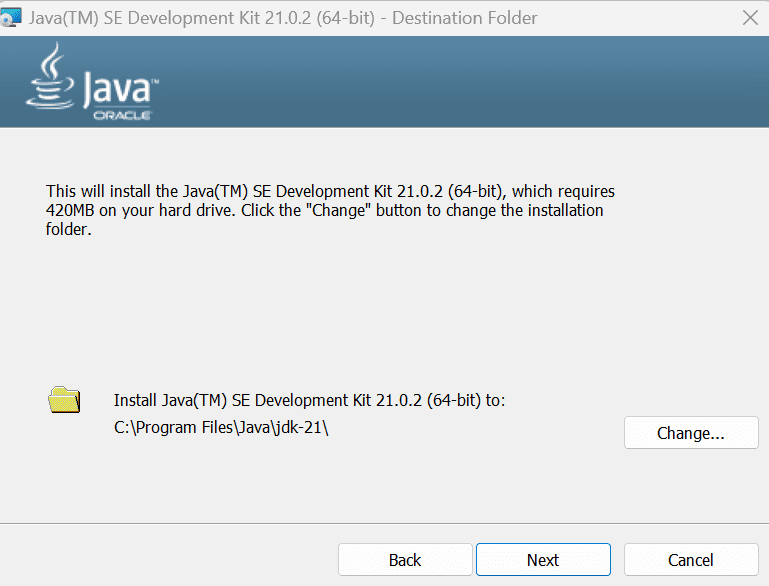
这一步记录一下安装路径,之后要设置一下变量。
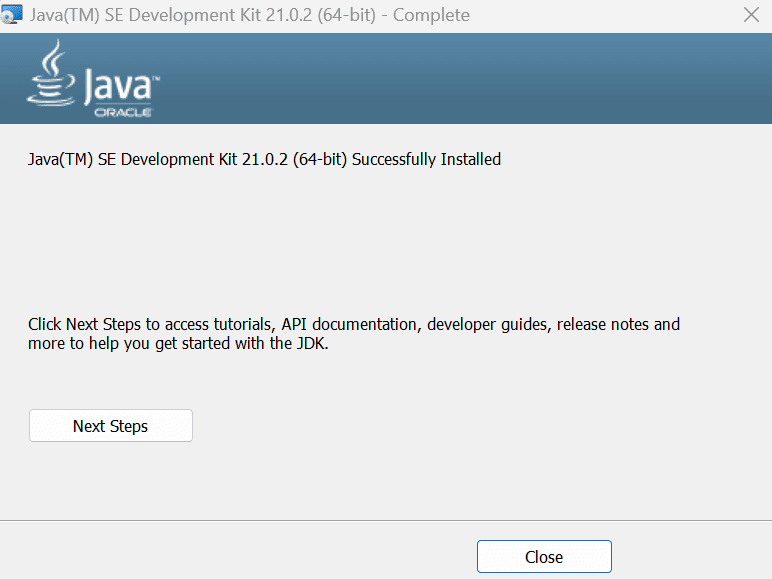
点击close结束安装,安装完毕后,需要设置变量,否则无法打开java文件
设置环境变量
安装完JDK后,需要设置一个JAVA_HOME的环境变量,它指向JDK的安装目录。在Windows下,它是安装目录。
下面的路径在设置java变量时会用到:
C:\Program Files\Java\jdk-21</code><code class="undefined">
设置环境变量,右键点击此电脑,选择属性,在系统信息中点击高级系统设置。选择最下面的环境变量,打开环境变量设置窗口。
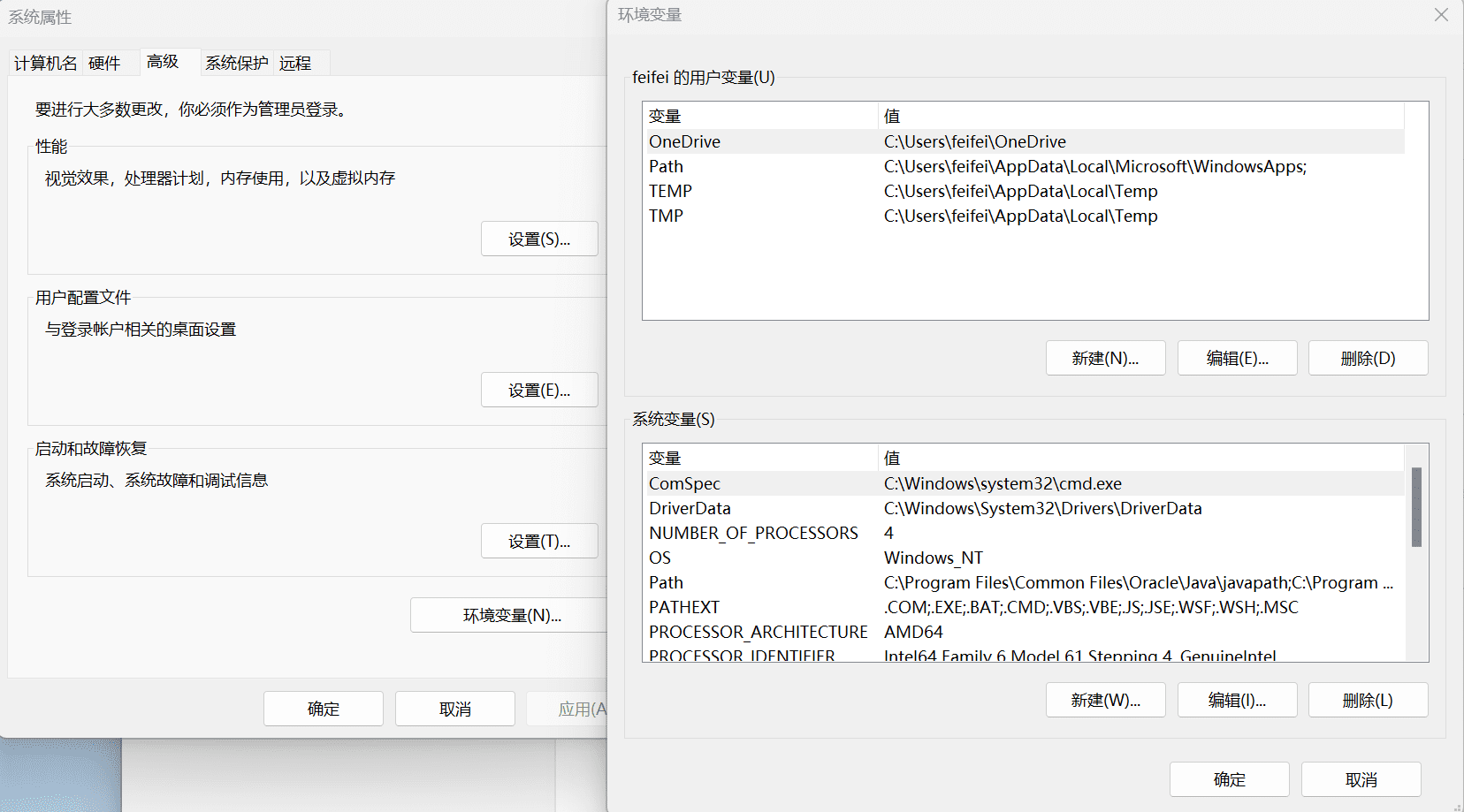
新建JAVA_HOME 变量
在系统变量中点击新建
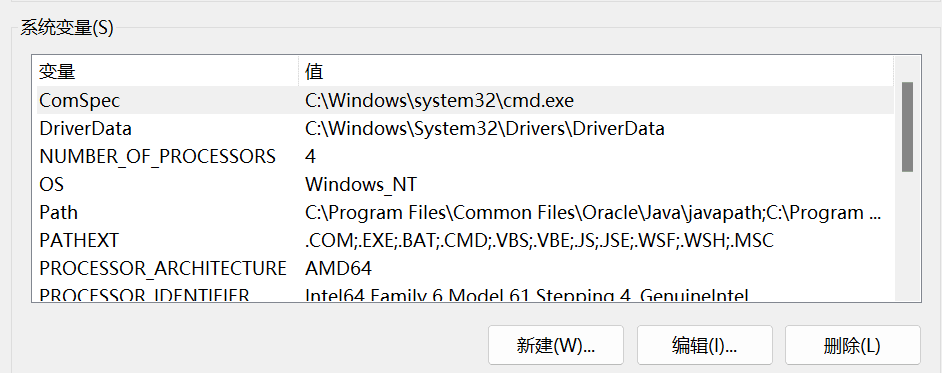
变量名:JAVA_HOME
变量值:C:\Program Files\Java\jdk-21
变量值是电脑上JDK安装的绝对路径。
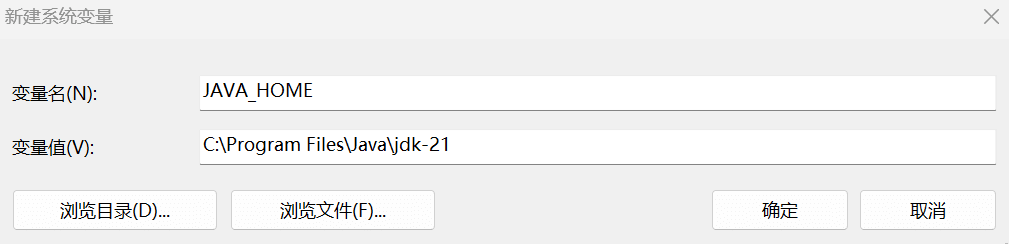
然后在系统环境变量PATH里面添加bin变量
%JAVA_HOME%\bin在系统环境变量中点击新建,然后在里面添加上面的内容。
把JAVA_HOME的bin目录添加到PATH中是为了在任意文件夹下都可以运行java。打开命令提示符窗口,输入命令 java -version,如果一切正常,你会看到如下输出:
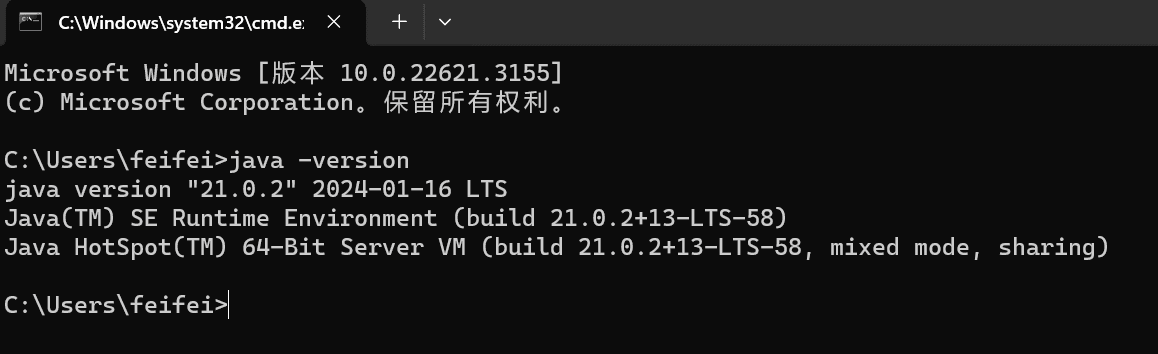
JAVA_HOME的bin目录下找到很多可执行文件:
java:这个可执行程序其实就是JVM,运行Java程序,就是启动JVM,然后让JVM执行指定的编译后的代码;
javac:这是Java的编译器,它用于把Java源码文件(以.java后缀结尾)编译为Java字节码文件(以.class后缀结尾);
jar:用于把一组.class文件打包成一个.jar文件,便于发布;
javadoc:用于从Java源码中自动提取注释并生成文档;
jdb:Java调试器,用于开发阶段的运行调试。
另外一种方法安装java
第一步:电脑是否安装java
查看本机是否安装java,如果没有安装java的话,需要安装java
在运行中,输入cmd进入到窗口命令模式,输入:
jave -version
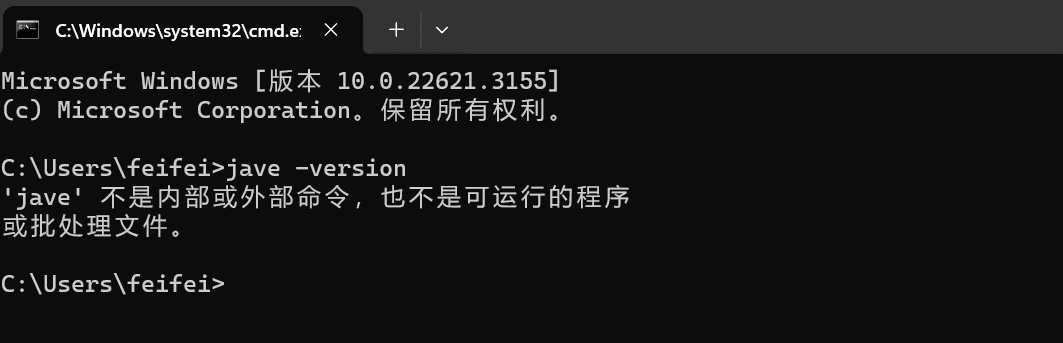
如果显示“'jave' 不是内部或外部命令,也不是可运行的程序或批处理文件。” 那么需要你在本机安装java。
第二步:安装java
如何安装 Java?Windows 下载和安装 Java 的下载和安装非常容易且完全免费。您可以通过两种方法获取适用于 Windows 的 Java。
安装java可以分为联机下载和脱机下载两种。
联机下载java
手动安装过程需要用户下载一个 IFTW(Install From The Web,即“从 Web 安装”)可执行程序文件,且需要用户进行少量的操作。当用户运行此程序时,它将从 Web 上获取所需的所有文件,因此在安装过程中,用户必须保持与 Internet 的连接。
要在 Microsoft Windows 上安装 Java,需要管理员权限。
如果您在使用联机下载选项时遇到困难,请尝试脱机下载选项。
» 联机下载和安装适用于 Windows 的 Java 的说明
脱机下载java
脱机安装要求用户从手动 Java 下载页面下载可执行文件,其中包含用户自行完成安装所需的全部文件。在安装过程中,用户无需保持与 Internet 的连接。另外,也可以将该文件复制到未连接 Internet 的另一台计算机上。
要在 Microsoft Windows 上安装 Java,需要管理员权限。
java平台支持
Windows 2008 Server, Windows 7, Windows 8, Windows XP, Windows Server 2012, Windows Vista, Windows 10
Java 版本: 7.0, 8.0
java下载地址
访问所有java下载的安装地址:https://www.java.com/zh-CN/download/manual.jsp
推荐 Version 8 Update 401
发行日期:2024 年 1 月 16 日
Oracle Java 许可重要信息
从 2019 年 4 月 16 起的发行版更改了 Oracle Java 许可。
适用于 Oracle Java SE 的 Oracle 技术网许可协议 与以前的 Oracle Java 许可有很大差异。 此许可允许某些免费使用(例如个人使用和开发使用),而根据以前的 Oracle Java 许可获得授权的其他使用可能会不再支持。 请在下载和使用此产品之前认真阅读条款。 可在此处查看常见问题解答。
可以通过低成本的 Java SE 订阅 获得商业许可和技术支持。
安装 Java 后,您可能需要重新启动浏览器,以便在浏览器中启用 Java。
如果您可以互换使用 32 位和 64 位浏览器,将需要同时安装 32 位和 64 位 Java,以便具有这两个浏览器的 Java 插件。 » 关于适用于 Windows 的 64 位 Java 的常见问题
- Windows 联机下载安装java
文件大小: 2.24 MB - Windows 脱机下载java
文件大小: 58.41 MB - Windows 脱机下载java (64 位)
文件大小: 64.43 MB
对于小白用户,推荐使用联机下载安装java,联机下载安装java可以自动判断系统所需版本。
下载完毕后点击安装:
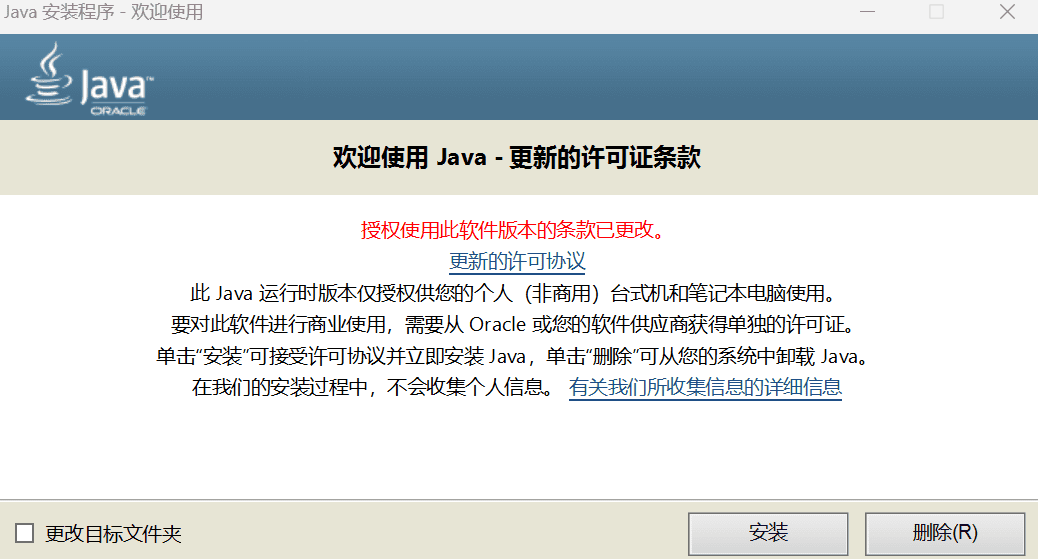
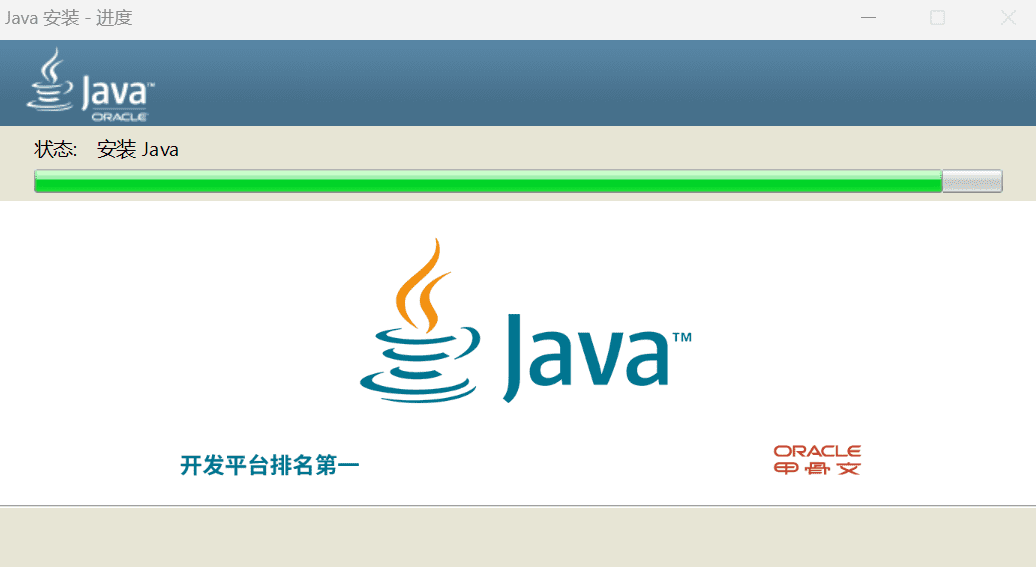
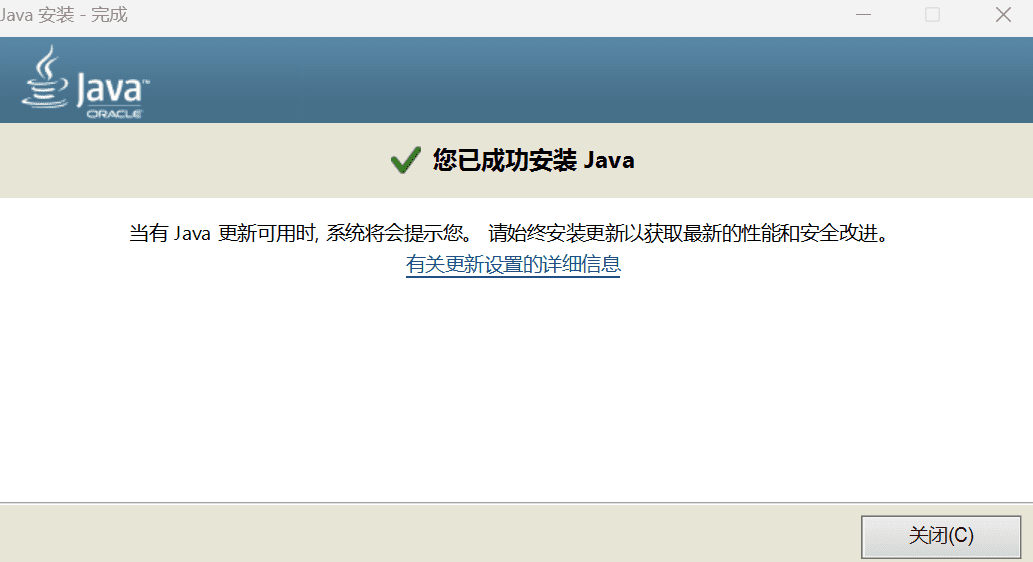
java安装完毕后,重新启动Windows 10或Windows 11电脑。